คำถาม
ปัญหา: จะตั้งค่า Miracast และแก้ไขปัญหาได้อย่างไร
สวัสดี ฉันต้องการดูรายการทีวีใหม่บนทีวีของฉัน แต่เมื่อฉันพยายามเปิดฟังก์ชัน Miracast จะมีข้อความแจ้งว่า “อุปกรณ์ไม่รองรับ Miracast คุณจึงฉายภาพแบบไร้สายไม่ได้” พีซีของฉันมีบางอย่างผิดปกติหรือเป็นปัญหาอื่นที่ทำให้เกิดสิ่งนี้ ข้อผิดพลาด? จะขอบคุณมากถ้าคุณจะให้วิธีแก้ไขปัญหานี้แก่ฉัน
เฉลยคำตอบ
Miracast เป็นมาตรฐานเทคโนโลยีที่จดสิทธิบัตรโดย Wi-Fi Alliance ในปี 2555 - อนุญาตให้แบ่งปันต่างๆ เนื้อหาจากหน้าจอหนึ่งไปยังอีกหน้าจอหนึ่งและสามารถใช้ได้บนจอภาพ ทีวี โปรเจ็กเตอร์ ฯลฯ โดยไม่คำนึงถึง ผู้ผลิต ฟีเจอร์นี้มีประโยชน์อย่างยิ่งในภาคองค์กรหรือภาคการศึกษา เนื่องจากช่วยให้เข้าถึงการนำเสนอได้อย่างง่ายดาย อันที่จริง การเชื่อมต่อ Miracast นั้นเป็นที่ชื่นชอบของผู้ใช้ทั่วไปหลายคนเช่นกัน เนื่องจากช่วยให้พวกเขาเข้าถึงเนื้อหา เช่น รายการทีวี ภาพยนตร์ และสื่ออื่นๆ ได้อย่างง่ายดายผ่านอุปกรณ์อื่น
เพื่อให้ Miracast ทำงานได้อย่างถูกต้อง อุปกรณ์ที่เชื่อมต่อทั้งสองควรเปิดใช้งานด้วยเทคโนโลยีหรือ มิฉะนั้นและเกิดข้อผิดพลาด “อุปกรณ์ไม่รองรับ Miracast ดังนั้นคุณจึงฉายภาพแบบไร้สายไม่ได้” จะเป็น แสดง โชคดีที่คอมพิวเตอร์ Windows สามารถติดตั้งอะแดปเตอร์ภายนอกเพื่อแก้ไขปัญหานี้ได้
ประโยชน์ของ Miracast นั้นยอดเยี่ยมมาก เนื่องจากไม่จำเป็นต้องมีเครือข่ายอยู่แล้วจึงจะใช้งานได้ แต่จะใช้การเชื่อมต่อโดยตรงระหว่างอุปกรณ์และจอแสดงผลด้วยความช่วยเหลือของเพียร์ทูเพียร์[1] การเชื่อมต่อโดยพื้นฐานแล้วทำงานเป็น WiFi ของตัวเอง ส่งผลให้มีการรับส่งข้อมูลสื่อจำนวนมากโดยเฉพาะระหว่างอุปกรณ์โดยไม่ต้องใช้ แบนด์วิดธ์ ซึ่งมีประโยชน์อย่างยิ่งในสภาพแวดล้อมเชิงพาณิชย์ ซึ่งพีซีจำนวนมากอาจใช้ WiFi เดียวกัน ทำให้ความเร็วช้าลง
ด้วยการไม่ใช้แบนด์วิดท์หรือเครือข่าย Miracast ยังทำหน้าที่เป็นส่วนขยายแบบไร้สายของพีซี ซึ่งหมายความว่าผู้ใช้สามารถใช้เมาส์หรือคีย์บอร์ดเพื่อควบคุมการแสดงผลได้ง่ายขึ้น

แม้จะมีคุณสมบัติที่มีประโยชน์และให้การปกป้องเป็นพิเศษเมื่อพูดถึง การโจมตีทางไซเบอร์ บางครั้ง Miracast ก็ล้มเหลว และผู้ใช้จำนวนมากรายงานว่าไม่สามารถเปิดใช้งาน ลักษณะเฉพาะ. แม้ว่าในบางกรณี อุปกรณ์อาจไม่ได้ติดตั้งเทคโนโลยี Miracast แต่บ่อยครั้ง ปัญหาอยู่ที่การตั้งค่าอุปกรณ์หรือแม้แต่ไดรเวอร์[2] บนพีซี
ดังนั้น หากคุณพบ “อุปกรณ์ไม่รองรับ Miracast คุณจึงฉายภาพแบบไร้สายไม่ได้” บนอุปกรณ์ของคุณ มีหลายวิธีที่คุณสามารถแก้ไขได้ อย่างไรก็ตาม คุณควรจำไว้ว่าข้อผิดพลาดต่างๆ และฟังก์ชันบางอย่างของพีซีอาจไม่ทำงานเนื่องจากมัลแวร์[3] การติดเชื้อ – ดังนั้นเราจึงขอแนะนำอย่างยิ่งให้สแกนเครื่องด้วยซอฟต์แวร์ป้องกันไวรัสก่อน ในกรณีที่หลังจากกำจัดมัลแวร์แล้ว พีซีของคุณยังคงประสบปัญหาข้อผิดพลาดและปัญหาต่าง ๆ คุณสามารถแก้ไขได้ด้วยซอฟต์แวร์เช่น Reimageเครื่องซักผ้า Mac X9.
และตอนนี้ ให้ทำตามขั้นตอนด้านล่างเพื่อแก้ไขปัญหา Miracast บนพีซี Windows ของคุณ
ขั้นตอนที่ 1. ตรวจสอบให้แน่ใจว่า Miracast ได้รับการตั้งค่าอย่างถูกต้อง
ในการซ่อมแซมระบบที่เสียหาย คุณต้องซื้อ. เวอร์ชันลิขสิทธิ์ Reimage Reimage.
ก่อนอื่น คุณต้องตรวจสอบให้แน่ใจว่าคอมพิวเตอร์ของคุณใช้ฮาร์ดแวร์ที่ถูกต้อง ซึ่งรองรับฟังก์ชัน Miracast ดังนั้น ดำเนินการดังต่อไปนี้:
- พิมพ์ เชื่อมต่อ ลงในการค้นหาของ Windows
- คลิกที่ "เชื่อมต่อ" แอป
- คุณอาจเห็นข้อความต่อไปนี้: “อุปกรณ์ไม่รองรับ Miracast คุณจึงฉายภาพแบบไร้สายไม่ได้“
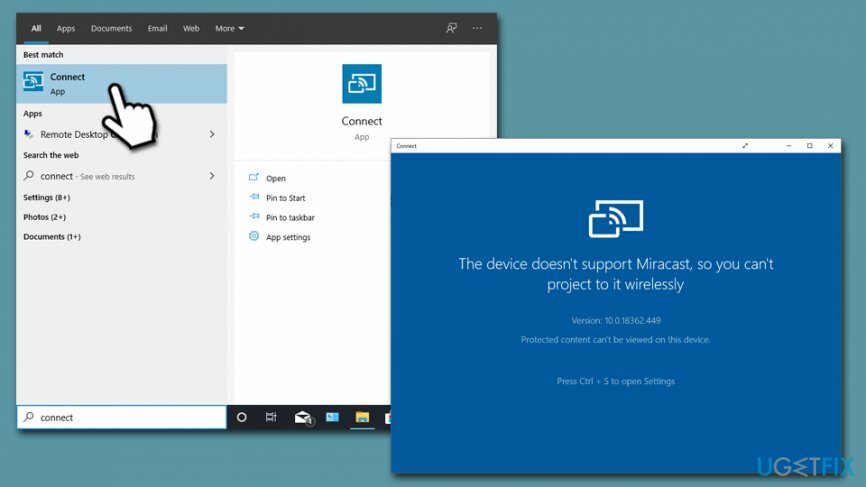
ซึ่งหมายความว่าคุณไม่มีฮาร์ดแวร์ที่เหมาะสม และคุณต้องการอะแดปเตอร์ที่รองรับฟังก์ชัน Miracast ตัวอย่างเช่น คุณสามารถซื้ออะแดปเตอร์แสดงผลแบบไร้สายของ Microsoft ได้ในราคาประมาณ 39 เหรียญสหรัฐฯ ใน Amazon หรือถูกกว่าบน eBay เมื่อคุณเชื่อมต่ออะแดปเตอร์แล้ว ให้ดำเนินการตามขั้นตอนต่อไปนี้:
- คลิกขวาที่ เริ่ม และเลือก การตั้งค่า
- คลิกที่ อุปกรณ์
- เลือก เพิ่มบลูทูธหรืออุปกรณ์อื่นๆ
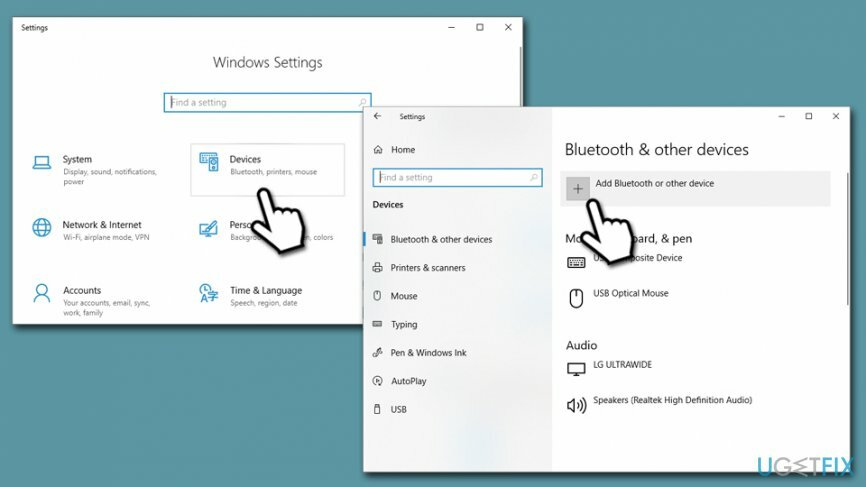
- ตอนนี้เลือก จอแสดงผลแบบไร้สายหรือแท่นวาง
- รอจนกว่า Windows ตรวจพบอุปกรณ์ของคุณ – พร้อมใช้งาน
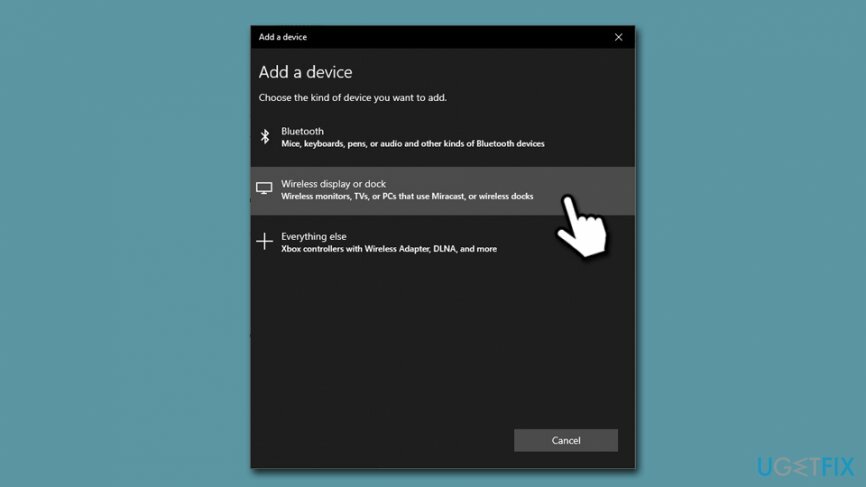
หมายเหตุ: หากคุณกำลังพยายามเชื่อมต่อกับทีวีหรือโปรเจ็กเตอร์ ตรวจสอบให้แน่ใจว่าอุปกรณ์เหล่านี้พร้อมสำหรับ Miracast ด้วย เนื่องจาก Windows จะตรวจไม่พบ
ขั้นตอนที่ 2. ตรวจสอบให้แน่ใจว่าไดรเวอร์ของคุณทันสมัย
ในการซ่อมแซมระบบที่เสียหาย คุณต้องซื้อ. เวอร์ชันลิขสิทธิ์ Reimage Reimage.
ในบางกรณี สาเหตุที่คุณไม่สามารถเชื่อมต่อกับ Miracast ได้นั้นเกิดจากการเชื่อมต่อกับไดรเวอร์พีซีของคุณ มีแอปพลิเคชั่นหลายตัวที่อัพเดตและติดตั้งไดรเวอร์โดยอัตโนมัติ อย่างไรก็ตาม ผู้เชี่ยวชาญในอุตสาหกรรมมักต่อต้านการใช้โปรแกรมดังกล่าว เนื่องจากอาจดาวน์โหลดและติดตั้งไดรเวอร์ที่ไม่ถูกต้อง ส่งผลให้ระบบทำงานผิดพลาด (ไม่ได้หมายความว่า แอปเหล่านี้ได้รับการตั้งโปรแกรมให้ทำเช่นนั้น (แม้ว่าบางแอปจะเป็นแอปพลิเคชันที่อาจไม่พึงประสงค์โดยสิ้นเชิง) แต่ก็ไม่สามารถระบุการตั้งค่าต่างๆ ของ Windows ได้อย่างถูกต้อง เครื่อง)
ดังนั้น เราขอแนะนำเป็นอย่างยิ่งให้อัปเดตไดรเวอร์ WiFi ด้วยตนเองตามคำแนะนำด้านล่าง:
- คลิกขวาที่ เริ่ม และเลือก ตัวจัดการอุปกรณ์
- ขยาย อะแดปเตอร์เครือข่าย ส่วน
- คลิกขวาที่ .ของคุณ อุปกรณ์ WiFi
- เลือก อัพเดทไดรเวอร์ แล้วไปเพื่อ ค้นหาซอฟต์แวร์ไดรเวอร์ที่อัปเดตโดยอัตโนมัติ
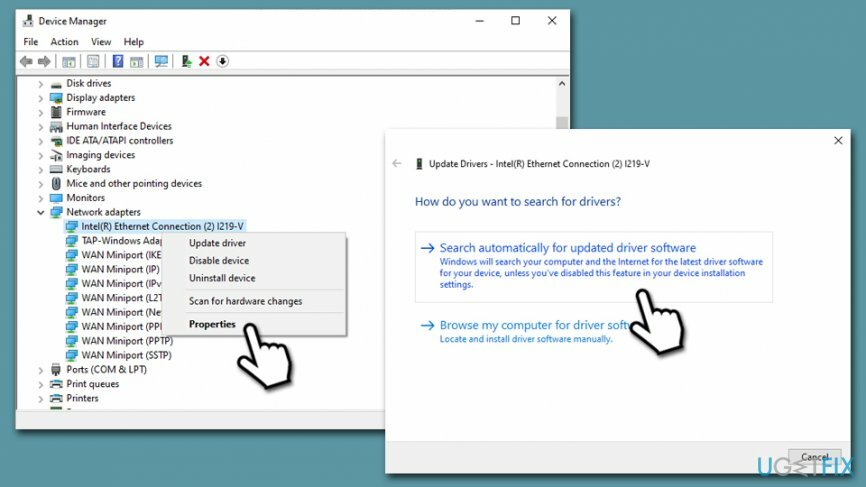
- รอจนกว่า windows จะติดตั้งการอัปเดตและ รีบูต พีซีของคุณ
แก้ไขปัญหา Miracast ที่เกี่ยวข้องกับเสียง
ในการซ่อมแซมระบบที่เสียหาย คุณต้องซื้อ. เวอร์ชันลิขสิทธิ์ Reimage Reimage.
หากคุณได้ยินเสียงที่กำลังเล่นบนคอมพิวเตอร์ของคุณ ให้ลองยกเลิกการเชื่อมต่อจากทีวีหรือจอแสดงผลอื่น และดูว่าปัญหาด้านเสียงของ Miracast ยังคงมีอยู่หรือไม่ หากเป็นเช่นนั้น ให้ทำตามขั้นตอนเหล่านี้:
- คลิกขวาที่ .ของคุณ ไอคอนลำโพง ที่ด้านล่างขวาของทาสก์บาร์ของคุณ
- เลือก เปิดการตั้งค่าเสียง
- ภายใต้ เอาท์พุต, คลิกที่เมนูแบบเลื่อนลง และตรวจสอบให้แน่ใจว่าได้เลือกอุปกรณ์ที่ถูกต้อง
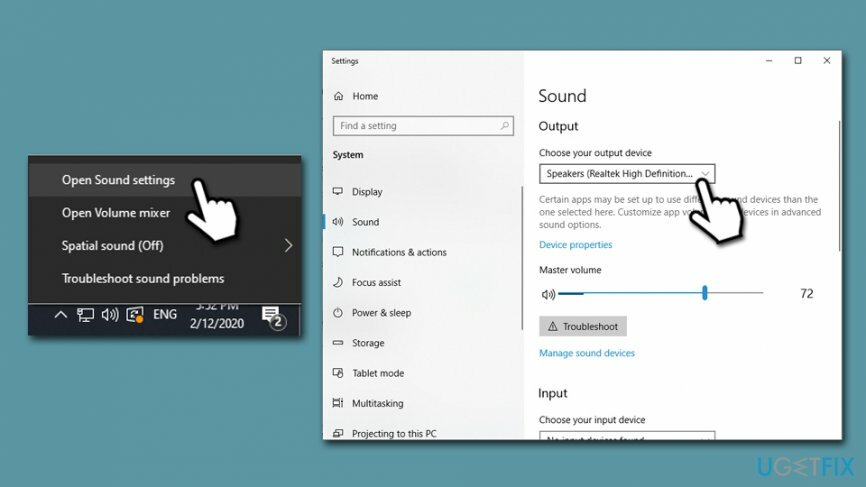
แก้ไขปัญหา Miracast ที่เกี่ยวข้องกับวิดีโอ
ในการซ่อมแซมระบบที่เสียหาย คุณต้องซื้อ. เวอร์ชันลิขสิทธิ์ Reimage Reimage.
ในบางกรณี คุณอาจพบว่าภาพบนโปรเจ็กเตอร์หรือทีวีของคุณแสดงออกมาไม่ถูกต้อง อาจไม่ชัดเจน หรือบางส่วนของจอแสดงผลอาจขาดหายไป ในกรณีเช่นนี้ คุณต้องเปลี่ยนความละเอียดดังนี้:
- พิมพ์ แสดง ลงในการค้นหาของ Windows
- เลือก การตั้งค่าการแสดงผล
- เลือก ความละเอียดที่ถูกต้อง – คุณอาจต้องตรวจสอบการตั้งค่าหลายอย่างก่อนที่จะเลือกการตั้งค่าที่ถูกต้อง หากคุณไม่ทราบความละเอียดของอุปกรณ์ส่งออกของคุณ
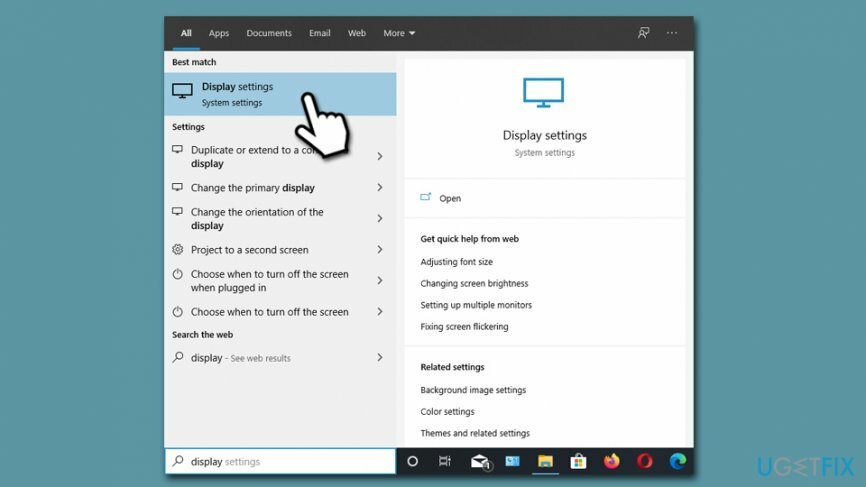
ซ่อมแซมข้อผิดพลาดของคุณโดยอัตโนมัติ
ทีม ugetfix.com พยายามอย่างเต็มที่เพื่อช่วยผู้ใช้ในการค้นหาแนวทางแก้ไขที่ดีที่สุดในการขจัดข้อผิดพลาด หากคุณไม่ต้องการต่อสู้กับเทคนิคการซ่อมด้วยตนเอง โปรดใช้ซอฟต์แวร์อัตโนมัติ ผลิตภัณฑ์แนะนำทั้งหมดได้รับการทดสอบและรับรองโดยผู้เชี่ยวชาญของเรา เครื่องมือที่คุณสามารถใช้เพื่อแก้ไขข้อผิดพลาดของคุณมีดังต่อไปนี้:
เสนอ
ทำมันตอนนี้!
ดาวน์โหลด Fixความสุข
รับประกัน
ทำมันตอนนี้!
ดาวน์โหลด Fixความสุข
รับประกัน
หากคุณไม่สามารถแก้ไขข้อผิดพลาดโดยใช้ Reimage โปรดติดต่อทีมสนับสนุนของเราเพื่อขอความช่วยเหลือ โปรดแจ้งให้เราทราบรายละเอียดทั้งหมดที่คุณคิดว่าเราควรรู้เกี่ยวกับปัญหาของคุณ
กระบวนการซ่อมแซมที่ได้รับสิทธิบัตรนี้ใช้ฐานข้อมูล 25 ล้านส่วนประกอบที่สามารถแทนที่ไฟล์ที่เสียหายหรือสูญหายในคอมพิวเตอร์ของผู้ใช้
ในการซ่อมแซมระบบที่เสียหาย คุณต้องซื้อ. เวอร์ชันลิขสิทธิ์ Reimage เครื่องมือกำจัดมัลแวร์

อินเทอร์เน็ตส่วนตัว เป็น VPN ที่สามารถป้องกันผู้ให้บริการอินเทอร์เน็ตของคุณ รัฐบาลและบุคคลที่สามไม่ให้ติดตามออนไลน์ของคุณและอนุญาตให้คุณไม่เปิดเผยตัวตนโดยสมบูรณ์ ซอฟต์แวร์นี้มีเซิร์ฟเวอร์เฉพาะสำหรับการทอร์เรนต์และการสตรีม เพื่อให้มั่นใจถึงประสิทธิภาพสูงสุดและไม่ทำให้คุณช้าลง คุณยังสามารถข้ามข้อจำกัดทางภูมิศาสตร์และดูบริการต่างๆ เช่น Netflix, BBC, Disney+ และบริการสตรีมมิ่งยอดนิยมอื่นๆ ได้โดยไม่มีข้อจำกัด ไม่ว่าคุณจะอยู่ที่ไหน
การโจมตีของมัลแวร์ โดยเฉพาะอย่างยิ่งแรนซัมแวร์ เป็นอันตรายที่ใหญ่ที่สุดต่อไฟล์รูปภาพ วิดีโอ ที่ทำงาน หรือโรงเรียนของคุณ เนื่องจากอาชญากรไซเบอร์ใช้อัลกอริธึมการเข้ารหัสที่แข็งแกร่งเพื่อล็อคข้อมูล จึงไม่สามารถใช้งานได้อีกต่อไปจนกว่าจะจ่ายค่าไถ่เป็น bitcoin แทนที่จะจ่ายเงินให้แฮกเกอร์ คุณควรลองใช้ทางเลือกอื่นก่อน การกู้คืน วิธีการที่สามารถช่วยให้คุณดึงข้อมูลบางส่วนที่สูญหายได้อย่างน้อย มิฉะนั้น คุณอาจสูญเสียเงินพร้อมกับไฟล์ หนึ่งในเครื่องมือที่ดีที่สุดที่สามารถกู้คืนไฟล์ที่เข้ารหัสได้อย่างน้อย - การกู้คืนข้อมูล Pro.